Wine电脑版是一款功能强大的虚拟机软件,软件界面简洁,操作简单易用,提供着更好的用户体验,可以将Windows API调用翻译成为动态的 POSIX调用,免除了性能和其他一些行为的内存占用,支持优化系统、智能数据监控、文件保密等功能,提供了一个从 Windows 源进出到 UNIX 的开发工具包,有喜欢的小伙伴赶快来下载吧!
1、Windows可执行文件:
Wine完全支持Windows可执行文件的二进制加载。exe和DLL)。
2、DLL:
Wine有数百个Windows DLL的内部实现——然而,其中没有多少是完整的实现。例如,userd32.dll,其中包含用户界面相关的功能,已经实现了92%的开源酒。
3、COM:
这是几乎所有大型Windows应用程序都使用的一种Windows技术,它支持将Excel电子表格嵌入Word文档等功能。这项技术得到了葡萄酒的大力支持。
4、注册表:
这是几乎所有Windows应用程序都会使用的另一项关键技术。Wine已经实现了大约90%的Windows注册表管理API。
5、核心功能:
核心系统功能也得到了特别好的支持。如前所述,虽然Linux和Windows之间存在差异,但在基础层面有很多相似之处,因此与进程、线程、文件和消息队列相关的核心系统API几乎得到了完美的支持。
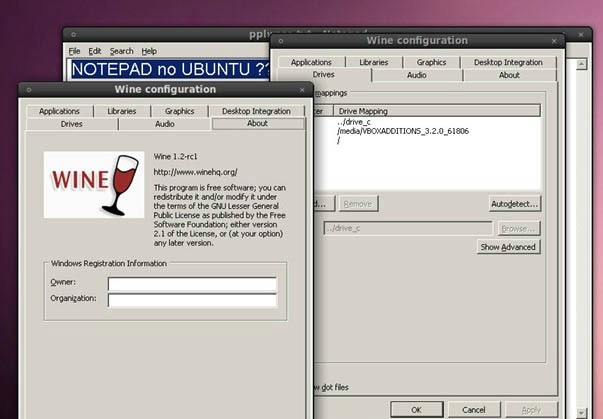
6、音频和视频:
Wine支持运行Windows音频和视频文件(也可以使用Windows media player)。
7、打印:
也支持从Wine中运行的Windows应用程序打印。
8、ODBC:
Wine支持需要通过ODBC访问数据库的Windows应用程序。
9、调试:
内置了非常健壮和强大的调试器,不仅支持标准的调试功能,还为调试运行在Linux上的Windows二进制程序进行了定制。它是Wine为其开发者提供的最重要的工具之一。Wine还有一个设计良好的模块来跟踪和记录日志,可以帮助调试。之所以强调这一点,是因为虽然框架很健壮,但是在Wine中安装运行Windows应用时存在很多不确定性,使用开源的Wine迟早会停止调试。
1、首先点击系统中的“Applications(应用程序)”菜单。
2、点击其中的“Software & Updates(软件和更新)”一项。
3、再点击“Other Software(其他软件)”选项卡。
4、点击“Add”来进行添加。
5、在APT行,输入“ppa:ubuntu-wine/ppa”,并点击“Add Source(添加来源)”。
6、之后输入sudo密码,点击“Authenticate”进行验证。
7、验证完成后,点击“Close”关闭窗口。
8、出现系统提示后,点击“Reload”重新载入。
9、打开“Software Center(软件中心)”并找到Wine软件,然后点击“Install”进行安装。
10、之后只需等待安装完成即可。
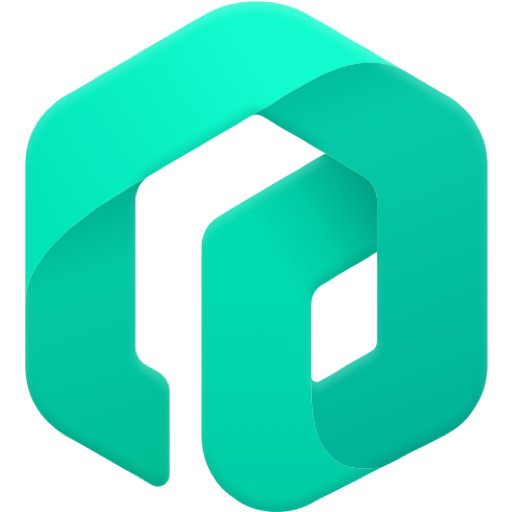
联想模拟器电脑版
下载
Emucheat模拟器修改器1.0
下载
java模拟器最新版
下载
RockNES模拟器5.7.0
下载
失易得数据恢复官网版
下载
京东ME7.10.62
下载
Reg Organizerv9.61
下载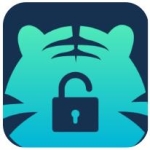
老虎iOS密码恢复v2.3.23.839
下载1.64MB
2025-11-19
3.29MB
2025-11-19
437.99MB
2025-11-19
25.13MB
2025-11-19
97.89MB
2025-11-19
31.16MB
2025-11-19
84.55MB / 2025-09-30
248.80MB / 2025-07-09
2.79MB / 2025-10-16
63.90MB / 2025-11-06
1.90MB / 2025-09-07
210.99MB / 2025-06-09
374.16MB / 2025-10-26
京ICP备14006952号-1 京B2-20201630 京网文(2019)3652-335号 沪公网安备 31011202006753号违法和不良信息举报/未成年人举报:[email protected]
CopyRight©2003-2018 违法和不良信息举报(021-54473036) All Right Reserved

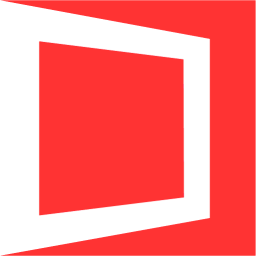







玩家点评 (0人参与,0条评论)
热门评论
全部评论